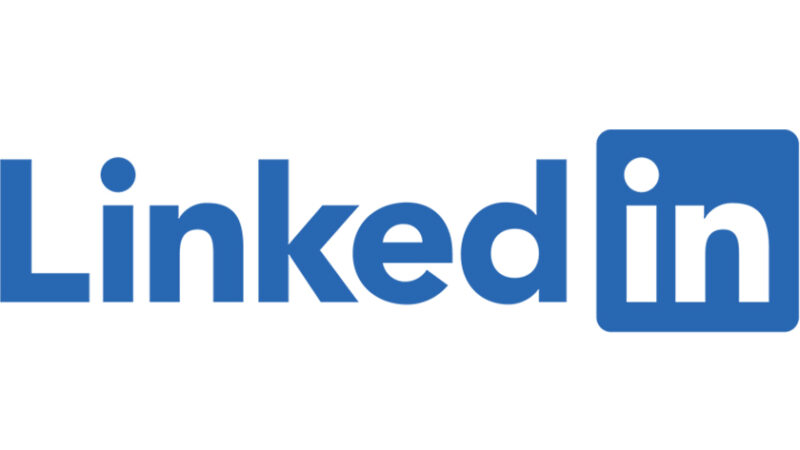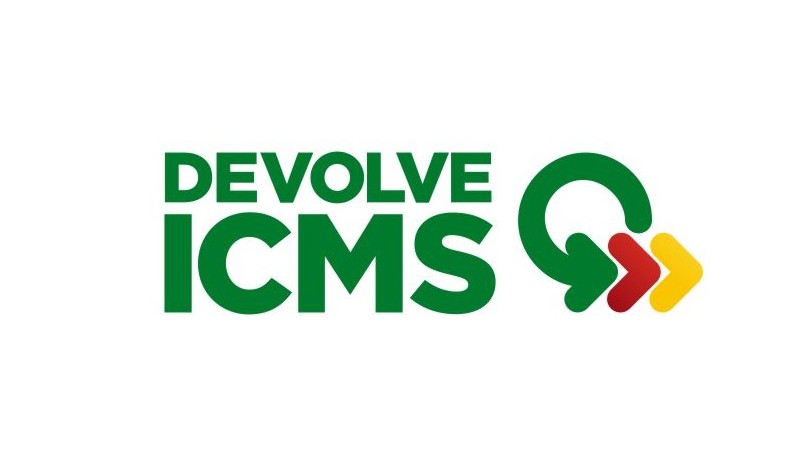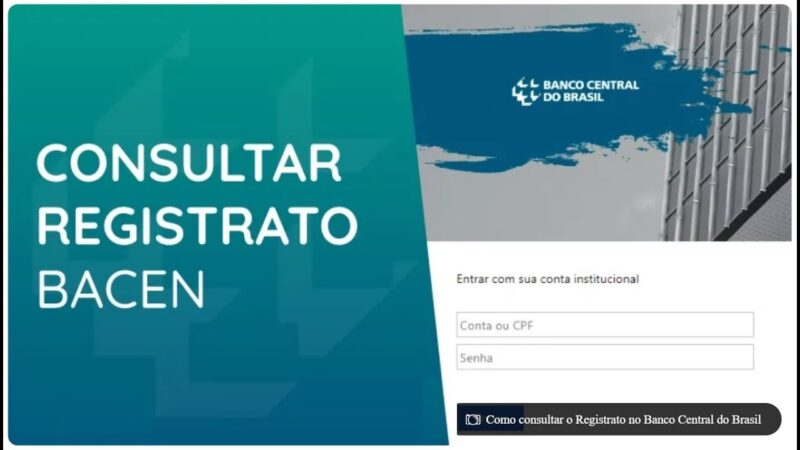Como instalar um certificado digital no Chrome: Passo a Passo
Os certificados digitais são uma forma segura de autenticação e criptografia de dados na internet. Eles são usados em diversas transações online, como compras, acessos a sistemas bancários e governamentais, entre outros.

Se você precisa instalar um certificado digital no seu navegador Google Chrome, siga estes passos simples:
Passo 1: Baixe o certificado digital Antes de instalar o certificado digital no Chrome, você precisa baixá-lo no seu computador. Geralmente, os certificados digitais são enviados por e-mail ou disponibilizados em sites de autoridades certificadoras.
Passo 2: Abra as configurações do Chrome Abra o Google Chrome e clique nos três pontos verticais no canto superior direito da tela. Selecione a opção “Configurações”.
Passo 3: Acesse a seção “Avançado” Role a página até o final e clique em “Avançado” para expandir as opções.
Passo 4: Gerencie certificados Na seção “Privacidade e segurança”, clique em “Gerenciar certificados”.
Passo 5: Importe o certificado digital Na janela “Gerenciador de Certificados”, selecione a aba “Autoridades”. Clique em “Importar” e selecione o arquivo do certificado digital que você baixou anteriormente. Siga as instruções na tela para concluir o processo de importação.
Passo 6: Verifique o certificado Depois de importar o certificado digital, você pode verificar se ele está funcionando corretamente. Para fazer isso, acesse um site que utilize o certificado digital e verifique se o ícone de cadeado verde aparece na barra de endereço do Chrome.
Conclusão: Instalar um certificado digital no Chrome é um processo simples e rápido. Ao seguir esses passos, você pode garantir a segurança das suas transações online e proteger seus dados pessoais. Lembre-se de sempre baixar certificados digitais de fontes confiáveis e de manter seu navegador atualizado para garantir a segurança máxima.